Slik opprettholder du Windows 10-startmenyen og handlingssenteret svart mens du bruker en tilpasset aksentfarge

irritert at Windows 10 gir deg bare én innstilling for å endre fargen på oppgavelinjen, Start-menyen, og Action Center alt på en gang? Det er ingen måte å endre hver farge enkeltvis, men vi har en rask Registerhack som får deg til å være en del av veien der.
Av hvilken som helst grunn gir Windows 10-tilpassingsalternativene ett enkelt alternativ for å bruke en aksentfarge på din oppgavelinje, Start-menyen og Action Center alt på en gang i stedet for å la deg velge en farge for hver. Du kan bruke fargen til tittellinjen for aktive vinduer som et eget alternativ, og med en annen rask Registerhack endrer du fargene på inaktive vinduer hvis du vil. Men hvis du vil beholde en svart bakgrunn på Start-menyen og Handlingssenter mens du fortsatt bruker aksentfarge for oppgavelinjen og vinduets tittellinjer, leser du videre.
Hold Start-menyen og Action Center-bakgrunnene Black ved å redigere Register
For å holde bakgrunnen til Startmeny og Action Center svart, trenger du bare å justere en innstilling i Windows-registret. Før du begynner med redigeringen, gjør du det, og sett inn dine personlige innstillinger. Gå til Innstillinger> Tilpasning> Farger. Velg en aksentfarge og slå på minst "Alternativet Vis farge på Start, oppgavelinje og handlingssenter".
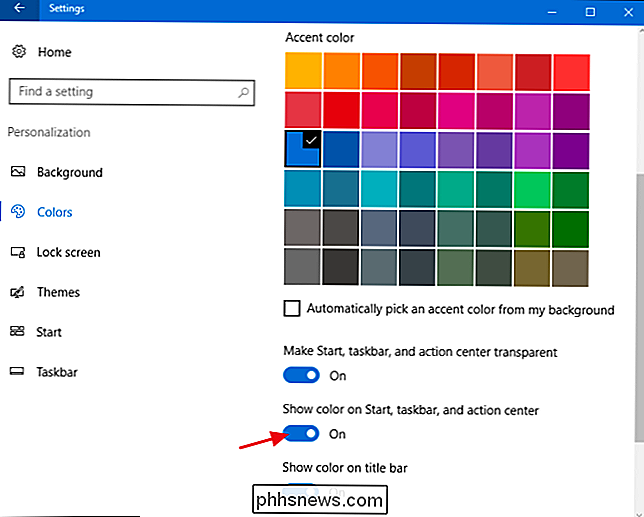
Med det er du klar til å gå inn i registeret.
Standardvarsel: Registerredigering er et kraftig verktøy og misbruk det kan gjøre systemet ustabilt eller ubrukelig. Dette er en ganske enkel hack, og så lenge du holder deg til instruksjonene, bør du ikke ha noen problemer. Når det er sagt, hvis du aldri har jobbet med det før, bør du vurdere å lese om hvordan du bruker Registerredigering før du kommer i gang. Og absolutt sikkerhetskopiere registret (og datamaskinen din!) Før du gjør endringer.
Åpne Registerredigering ved å trykke Start og skrive "regedit." Trykk Enter for å åpne Registerredigering og gi det tillatelse til å gjøre endringer på PCen.
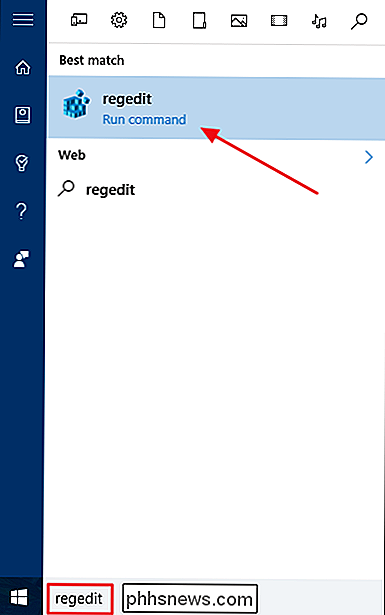
I Registerredigering, bruk venstre sidelinje for å navigere til følgende nøkkel:
HKEY_CURRENT_USER SOFTWARE Microsoft Windows CurrentVersion Temaer Personliggjøre
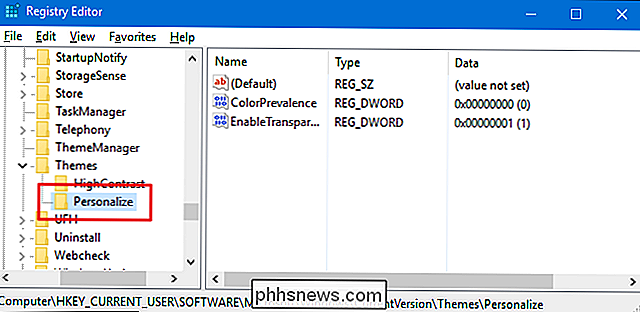
På høyre side, dobbeltklikkColorPrevalenceverdi for å åpne egenskapsvinduet.
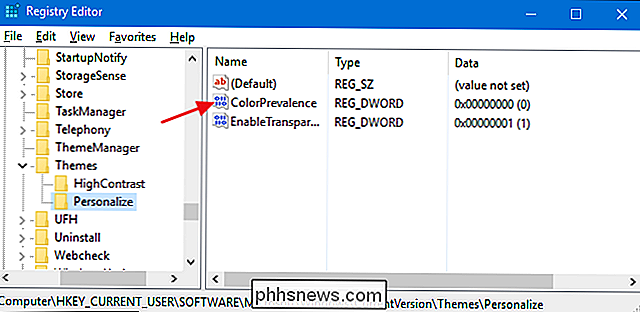
I verdien av egenskapsvinduet må du endre verdien til 3 i boksen "Verdi data" og deretter klikke "OK".
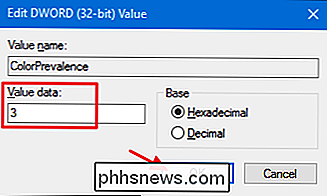
Og du kan lukke Registerredigering nå. Du trenger ikke å starte datamaskinen på nytt eller noe annet. Endringene bør være umiddelbare, så bare åpne Start-menyen eller Handlingssenter for å sikre at bakgrunnene er svarte.
Du vil være forsiktig med å endre Personliggjøringsalternativer etter at du har gjort denne innstillingen. Du vil ikke bryte noe, men du kan tilbakestille den registreringsverdien og må endre den på nytt. Det virker slik:
- Du kan endre aksentfargen din når du vil. Hvis du gjør det, vil det ikke påvirke registerinnstillingen.
- Du kan slå av eller på "Vis farge på tittellinje" -innstillingen uten å påvirke registerinnstillingen.
- Hvis du slår av "Vis farge på Start, oppgavelinje og action center ", vil verdien
ColorPrevalencebli satt til 0 og alle tre elementene vil være svarte. Hvis du slår på alternativet igjen, blir verdienColorPrevalencesatt til 1 og alle tre elementene vil inneholde aksentfarge. Du må gå tilbake og sette verdien til 3 i registret igjen for å få de svarte bakgrunnene tilbake på Start-menyen og Action Center.
Dette betyr selvsagt at hvis du ikke liker innstillingen du Jeg har gjort i registret, du trenger ikke å gå tilbake til registret for å tilbakestille det. Du må bare endre dette alternativet i innstillingene dine.
Last ned våre One-Click Registry Hacks
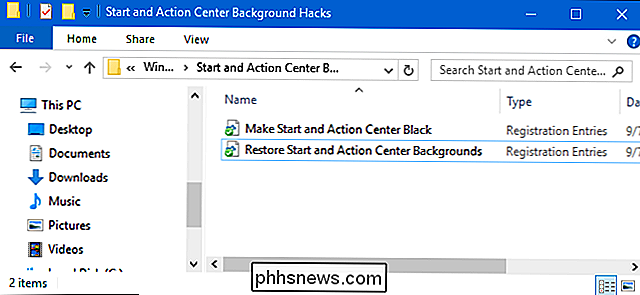
Hvis du ikke har lyst til å dykke inn i registret selv, har vi opprettet et par registerhack du kan bruk. "Hent Start og Action Center Black" hack endrer verdienColorPrevalencetil 3. Bakgrunnen "Restore Start and Action Center Backgrounds" setter verdien tilbake til 1. Begge hackene er inkludert i den følgende ZIP-filen. Dobbeltklikk den du vil bruke, og klikk gjennom instruksjonene. Når du har brukt den hacken du vil ha, start datamaskinen på nytt eller veksle en av fargeinnstillingene for å tvinge endringen.
Start og Action Center Bakgrunnshack
RELATED: Slik lager du dine egne Windows-registret Hacks
Disse hackene er egentlig bareTilpassundernøkkel, fjernet tilColorPrevalenceverdien vi snakket om i forrige seksjon og deretter eksportert til en .REG-fil. Kjører en av hackene setter den verdien til riktig nummer. Og hvis du liker å feire med registret, er det verdt å ta deg tid til å lære å lage dine egne registerhacker.

Slik gjenoppretter du din Router automatisk på Geeky Way
Verizon FIOS er flott - hastighetene er utrolig, og prisen er ... vel, ganske dyr. Det virkelige problemet er at den forferdelige ruteren de gir deg, må gjenopprettes hele tiden, noe som er en kongelig smerte med tanke på at den er nede i kjelleren. I tillegg vil jeg ikke gå av sofaen. Så jeg tenkte på hvordan jeg kunne løse dette problemet ved hjelp av teknologi.

Slik tilpasser du Galaxy S7 Edge's Edge Display
Mens Samsung Galaxy S7 Edges buede sidepaneler kan virke som en meningsløs funksjon for noen, er det faktisk et super nyttig og allsidig verktøy å ha. Det gir mer mening på Edge-telefonene enn en vanlig "flat" skjerm, siden den i utgangspunktet forblir ute av veien til du trenger den. Muligheten til å tilpasse dette området er bare isingen på kaken, og Samsung har tatt med noen veldig nyttige tilpasninger her.



